Casio STC-PC10 Manual del usuario
Página 23
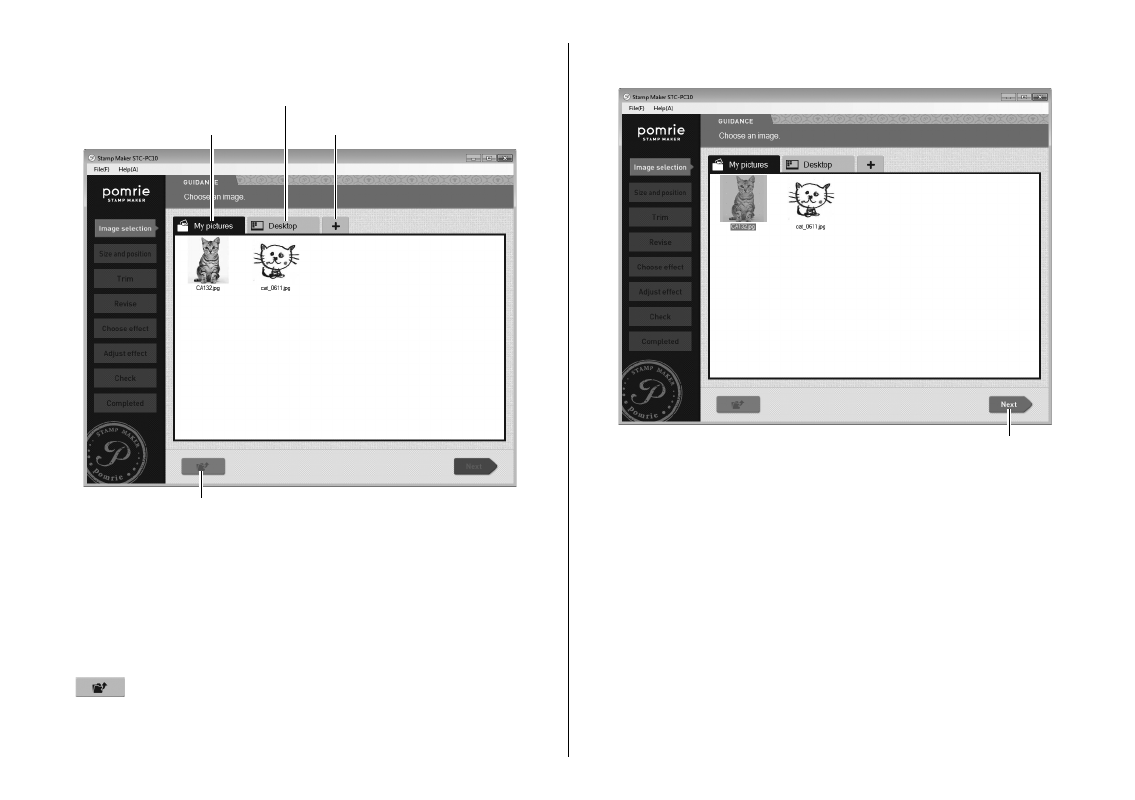
21
2
Haga clic en la pestaña de la carpeta que contiene la imagen que
desea utilizar.
Carpeta del siguiente nivel superior
Pestaña My pictures (Mis imágenes)
Pestaña Desktop (Escritorio)
Pestaña [+]
Inicialmente, se muestran las pestañas My pictures (Mis imágenes) y
Desktop (Escritorio).
Haciendo clic en la pestaña [+], podrá visualizar en pestañas hasta dos
carpetas más.
Las pestañas pueden mostrar carpetas y archivos de imágenes (JPG,
JPEG, BMP, PNG).
Puede abrir una carpeta mostrada en una pestaña y seleccionar los
archivos de imágenes contenidos en la misma. Haga clic en el icono
para volver a la carpeta del siguiente nivel superior en la
jerarquía de carpetas.
•
•
•
•
3
Haga clic en la imagen que desea usar y, a continuación, haga clic
en Next (Siguiente).
Next (Siguiente)
Aparece una pantalla para ajustar el tamaño del sello, el tamaño
de la imagen y la posición de la imagen. Avance a “Especifi car el
tamaño del sello y ajustar la posición de la imagen” a continuación.
Si se selecciona una imagen monocroma que cumpla con las
siguientes condiciones, aparecerá un cuadro de diálogo de
confi rmación al hacer clic Next (Siguiente). Si hace clic en OK
(Aceptar) en el cuadro de diálogo de confi rmación, se creará un
sello sin aplicar efectos.
– Formato de archivo: BMP
– Profundidad del color: Duotono (1 bit)
– Tamaño de la imagen (píxeles): 120Ч120, 120Ч240, 120Ч480,
240Ч120, 240Ч240, 240Ч480, 480Ч120, 480Ч240, 360Ч360,
360Ч720, 720Ч360
•